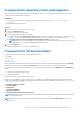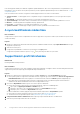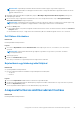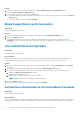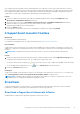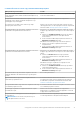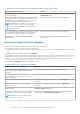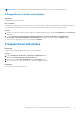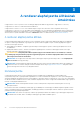Users Guide
Table Of Contents
- SupportAssist for Home PCs, 3.9-es verzió Felhasználói kézikönyv
- Tartalomjegyzék
- Bevezető
- A SupportAssist otthoni számítógépekhez alkalmazás használatának megkezdése
- A számítógépre vonatkozó minimális követelmények
- A SupportAssist telepítése otthoni számítógépekre
- A SupportAssist felhasználói felülete
- A nyelv beállításának módosítása
- SupportAssist-profil létrehozása
- A kapcsolattartási és szállítási adatok frissítése
- Másik SupportAssist-profil használata
- Internetbeállítások konfigurálása
- Automatikus ellenőrzések és optimalizálások ütemezése
- A SupportAssist manuális frissítése
- Értesítések
- A SupportAssist eltávolítása
- A rendszer alaphelyzetbe állításának áttekintése
- A Dell Migrate áttekintése
- Illesztőprogramok és letöltések áttekintése
- A számítógép hardverének vizsgálata
- A számítógép optimalizálása
- A virtuális asszisztens áttekintése
- Támogatási igénylés létrehozása
- A hibaelhárítás áttekintése
- Előzmények áttekintése
- Támogatás kérése
- Gyakran ismételt kérdések
- SupportAssist for Home PCs – források
- Kapcsolatfelvétel a Dell-lel
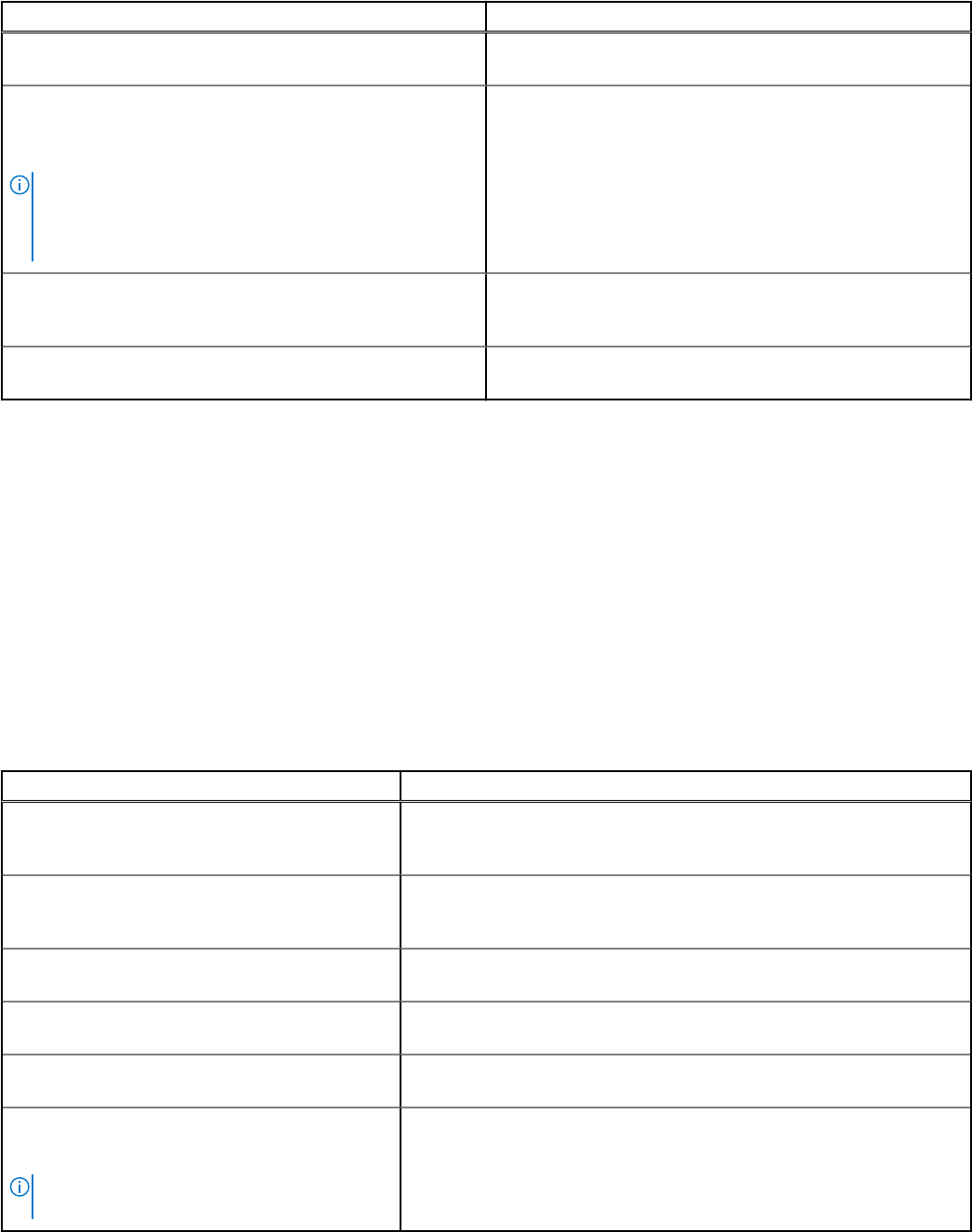
5. táblázat: Értesítések a tálcán vagy a Windows Műveletközpontjában (folytatódik)
Mikor jelenik meg az értesítés? Teendő
A SupportAssist OS Recovery létrehozza az első visszaállítási
pontot a számítógépen.
Az értesítésre kattintva megtekintheti a rendszerjavítási funkciót
a Hibaelhárítás oldalon.
Ha az Ön számítógépe jogosult a Dell Software Support (DSS)
szolgáltatási csomagra, és a SupportAssist redundáns fájlokat,
hálózati kapcsolatot érintő problémákat, illetve vírusokat vagy
rosszindulatú programokat talál egy vizsgálat során.
MEGJEGYZÉS: A DSS szolgáltatási csomag az XPS, az
Alienware, az Inspiron és a G Series számítógépekhez
érhető el az Egyesült Államokban aktív Basic vagy lejárt
szolgáltatáscsomaggal.
Kattintson az értesítésre a SupportAssist megnyitásához.
Az Ön számítógépe aktív ProSupport Plus vagy Premium Support
Plus szolgáltatási csomaggal rendelkezik, és a SupportAssist
automatikusan ellenőrizte és optimalizálta a számítógépét.
Kattintson az értesítésre a SupportAssist megnyitásához.
A SupportAssist OS Recovery automatikus telepítése
megkezdődött.
Kattintson az értesítésre a telepítés előrehaladásának
megtekintéséhez.
Bannerek a SupportAssist kezdőlapján
Ha számítógép szolgáltatási csomagjának időtartama a végéhez közeledik vagy lejárt:
● Megjelenik egy értesítés a SupportAssist felhasználói felületén.
● A számítógépre telepített operációs rendszer verziójától függően az értesítések a tálcán vagy a Windows Műveletközpontban jelennek
meg.
● Megjelenik egy értesítő szalag a SupportAssist Kezdőlapján.
Az értesítésben vagy értesítő szalagon elhelyezett hivatkozásokra kattintva a rendszer szolgáltatási csomagja megújítható vagy frissíthető.
Ha tájékoztatást szeretne a SupportAssist felhasználói felületén megjelenő értesítésekről, lásd a következőt: Értesítések a SupportAssist
felhasználói felületén. Ha tájékoztatást szeretne kapni a tálcán vagy a Windows Műveletközpontban megjelenő értesítésekről, lásd
a következőt: A tálcán vagy a Windows Műveletközpontban megjelenő értesítések.
Az alábbi táblázat a Kezdőlapon megjelenített szalagokat ismerteti:
6. táblázat: Bannerek a SupportAssist kezdőlapján
Mikor jelenik meg az értesítő szalag? Teendő
Ha megvásárolta a Dell Migrate szolgáltatást, és nem
hajtotta végre a fájlok és a beállítások áttelepítését 90
napon belül.
Kattintson az Igen gombra a Dell Migrate kezdőlapjára lépéshez.
Nem rendszergazdaként van bejelentkezve azon
a számítógépen, amelyen engedélyezve van a Dell
Migrate szolgáltatás.
Jelentkezzen be rendszergazdaként a fájlok és a beállítások áttelepítéséhez.
0–60 nappal a szolgáltatási csomag lejárata előtt. A szolgáltatási csomag online megújításához kattintson a Megújítás
hivatkozásra.
A szolgáltatási csomag lejárt, de még a megújítási
időtartamon belül van.
A szolgáltatási csomag online megújításához kattintson a Megújítás
hivatkozásra.
A szolgáltatási csomag lejárt, de már nincs a megújítási
időtartamon belül.
A szolgáltatási csomag meghosszabbítása vagy frissítése érdekében kattintson
a Forduljon a Dellhez hivatkozásra.
Ön megnyitotta a SupportAssist felhasználói felületét
a SupportAssist OS Recovery automatikus telepítése
során.
MEGJEGYZÉS: Automatikus telepítés közben
minden más oldal le van tiltva.
A telepítés előrehaladásának megtekintéséhez az illesztőprogram-adatok
oldalon kattintson az Előrehaladás megtekintése sávra.
18 A SupportAssist otthoni számítógépekhez alkalmazás használatának megkezdése